[软件名称]: Acrobat 8
[软件大小]: 471.51M
[安装环境]: Win 10/Win 8/Win 7
安 装 方 法
1.鼠标右键解压到“Acrobat 8”
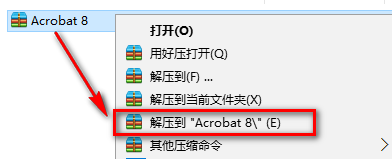
2.双击打开【Acrobat 8】文件夹
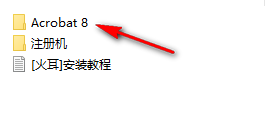
3.找到并选中Set-up,鼠标右键点击“以管理员身份运行”
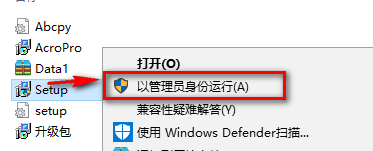
4.点击“下一步”
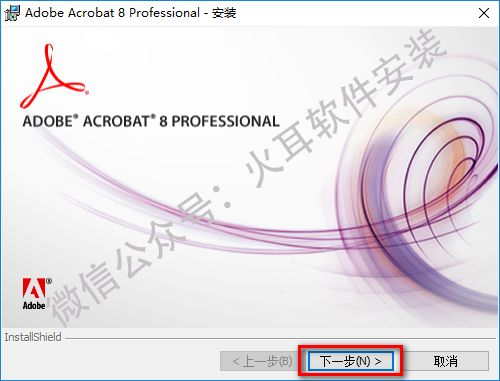
5.双击打开【注册机】文件夹
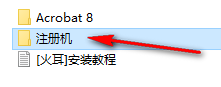
6.选中注册机,鼠标右键点击“以管理员身份运行”
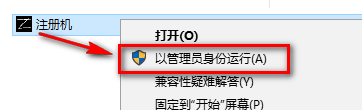
7.点击“Generate Serial”
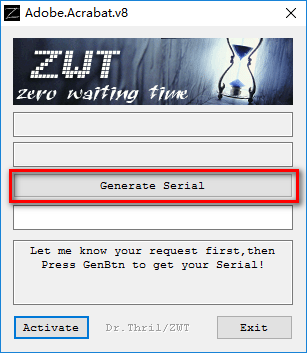
8.将第一行数字复制到序号对话框内,用户名与单位随便填,点击“下一步”
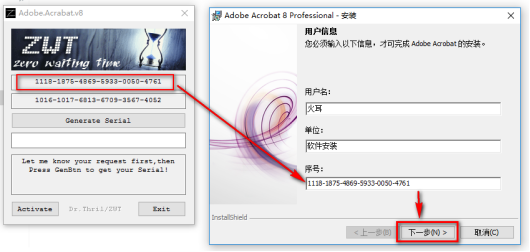
9.选择验证原版序列号,点击“下一步”
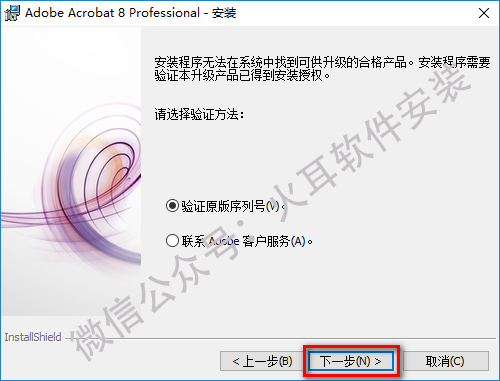
10.将第二行数字复制到序列号对话框内,点击“Next”
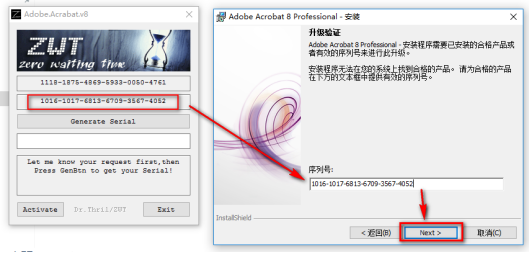
11.点击“下一步”
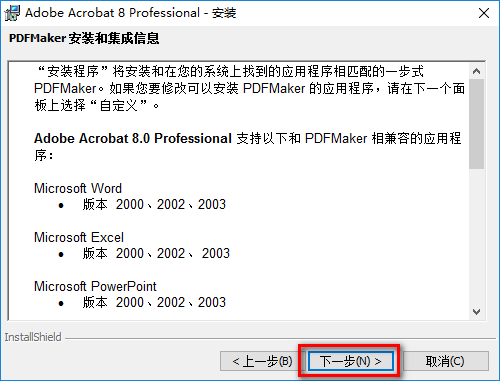
12.选择“自定义”,点击“下一步”
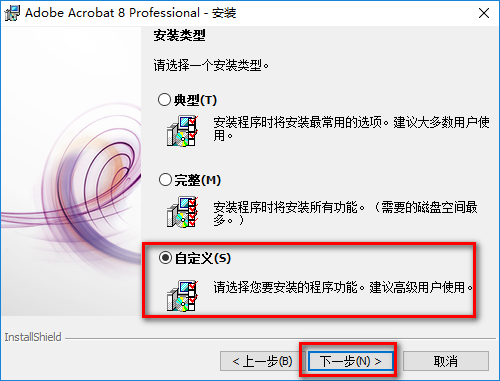
13.取消勾选缓存安装程序文件,点击“下一步”
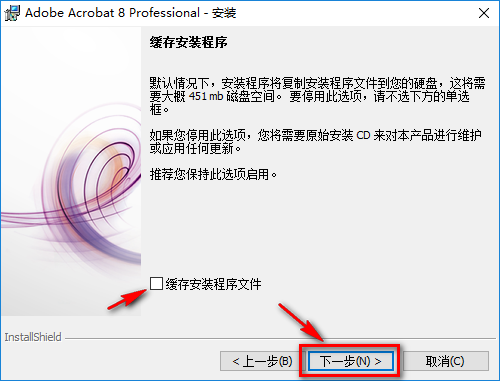
14.选择软件的安装路径,点击“下一步”
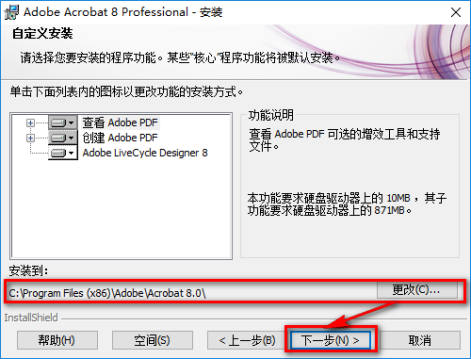
15.点击“安装”
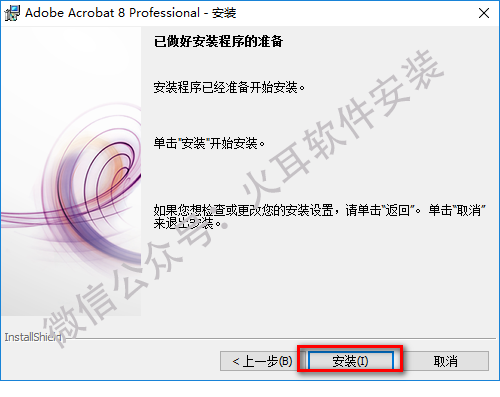
16.软件正在安装,请耐心等待
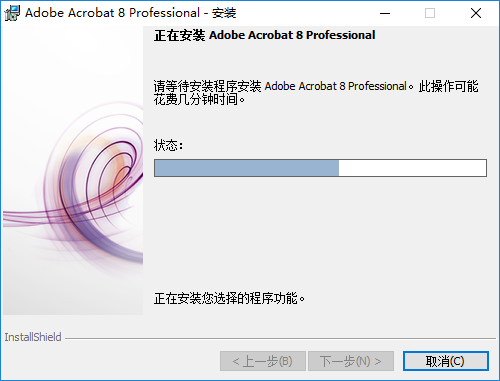
17.在软件安装过程中,如果出现如下图所示的情况,点击“取消”
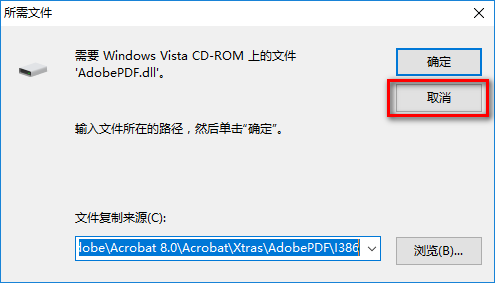
18.点击“完成”
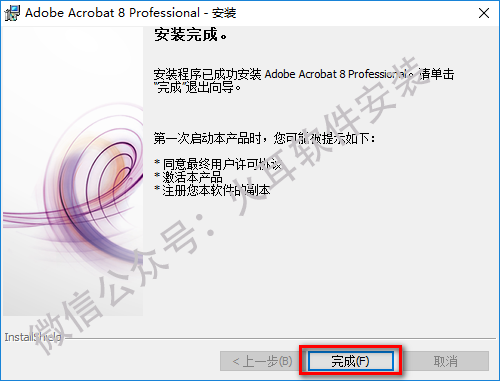
19.点击“否”
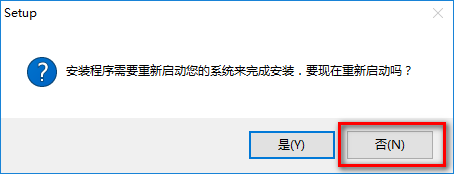
20.双击桌面图标,运行软件
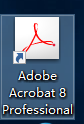
21.点击“接受”
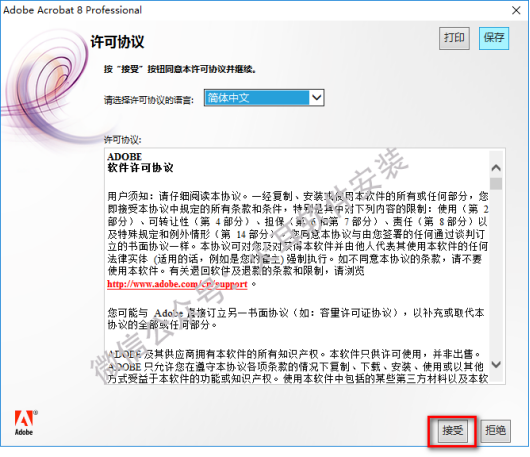
22.选择“其他激活选项”
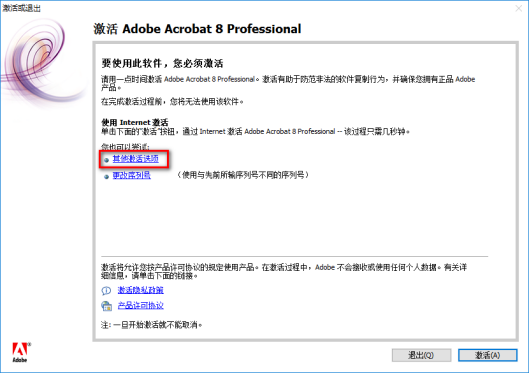
23.选择通过电话,点击“确定”
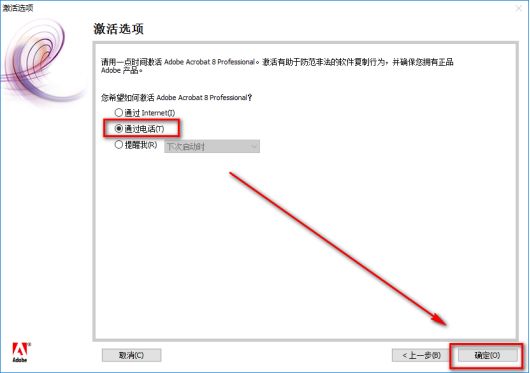
24.将激活号复制到注册机中,点击“Activate”
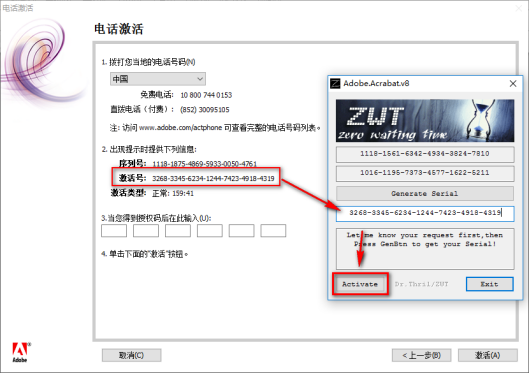
25.将生成好的数字复制到授权码对话框内(不能一次性复制,需要一组一组的复制),点击“激活”
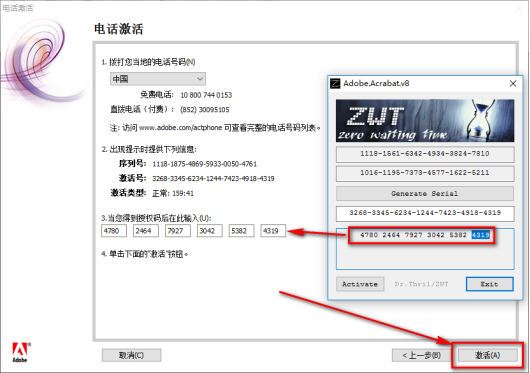
26.点击“完成”
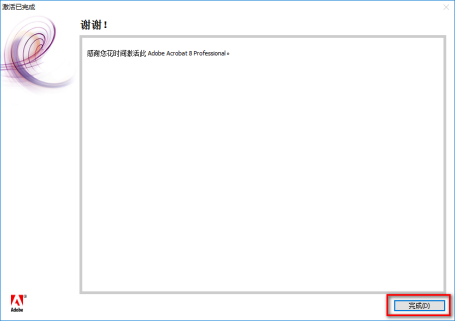
27.点击“不注册”
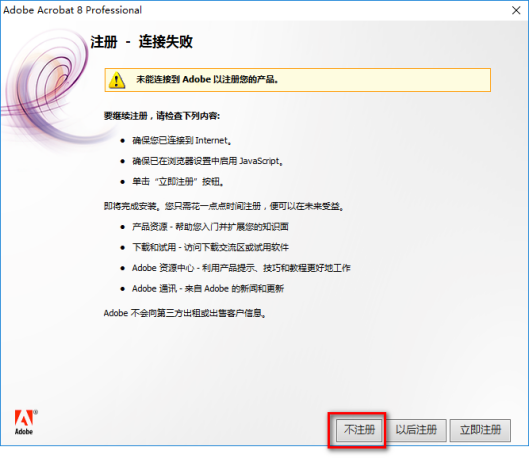
28.安装结束
文章取自《火耳软件安装》



